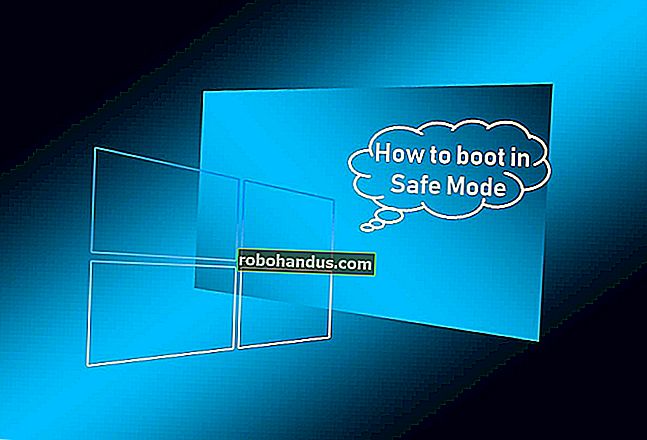Cara Memampatkan PDF dan Membuatnya Lebih Kecil

PDF boleh menjadi sangat besar, terutamanya jika anda menambah banyak gambar dan objek. Sekiranya anda membuat PDF yang terlalu besar - mungkin anda cuba menghantar e-mel atau mungkin terlalu lama untuk dimuatkan - inilah cara anda memampatkan PDF anda ke ukuran yang lebih kecil.
BERKAITAN: Apakah Fail PDF (dan Bagaimana Saya Membukanya)?
Apa pun alasan anda, mengurangkan ukuran PDF adalah prosedur mudah tanpa mengira program apa yang anda gunakan. Di bawah ini kita akan melihat beberapa cara untuk mengurangkan ukuran dokumen PDF anda dengan berkesan di Windows, macOS, dan secara langsung melalui penyemak imbas web anda.
Pemampat PDF Percuma: Memampatkan PDF pada Windows
Pengguna Windows tidak mempunyai program yang mengendalikan PDF secara lalai, jadi untuk membuka dan memampatkan fail, anda mesti memuat turun beberapa perisian pihak ketiga. Kami mengesyorkan Pemampat PDF Percuma. Ini sangat ringan dan menawarkan pelbagai kualiti mampatan yang boleh dipilih.
Setelah anda membuka PDF dalam Compressor PDF Percuma, pilih kadar pemampatan dan kemudian tekan "Compress" untuk memulakan proses.

Fail yang baru dimampatkan disimpan sebagai salinan di lokasi yang sama dengan fail asal.
Pratonton: Memampatkan PDF pada macOS
Sekiranya anda perlu memampatkan fail PDF di macOS, anda bernasib baik. Pengguna Mac boleh menggunakan aplikasi Pratonton terbina dalam untuk memampatkan PDF tanpa perlu memuat turun aplikasi pihak ketiga. Pertama, buka fail anda dalam Pratonton dengan memilih fail di Finder, tekan Space, dan kemudian klik butang "Buka dengan Pratonton".

Dalam Pratonton, pergi ke Fail> Eksport.

Di tetingkap eksport, pilih opsi "Kurangkan Ukuran Fail" dari menu tarik-turun "Saringan Kuarsa" dan kemudian klik butang "Simpan".

Kami mempunyai satu amaran cepat mengenai helah ini. Dokumen baru yang anda eksport menggantikan dokumen asalnya, jadi anda mungkin ingin membuat salinan terlebih dahulu sekiranya perkara tidak berubah seperti yang anda mahukan.
SmallPDF: Memampatkan PDF Dalam Talian
Sekiranya memasang perisian tambahan bukan untuk anda, maka menggunakan alat pemampatan dalam talian adalah cara yang tepat. Kami mengesyorkan SmallPDF. Sangat mudah, pantas, dan anda adalah satu-satunya yang boleh mengakses fail anda. Fail anda juga dihapus dari pelayan mereka setelah satu jam.
Setelah memilih fail untuk dimampatkan, proses pemampatan hanya memerlukan beberapa saat. Anda ditunjukkan berapa banyak fail anda telah dimampatkan dan diberi pautan muat turun untuk fail baru anda.

Sama ada anda berurusan dengan e-buku besar, manual pengguna, atau PDF interaktif, ia boleh menjadi lebih besar daripada yang dijangkakan, tetapi dengan penggunaan salah satu daripada banyak aplikasi pemampatan di luar sana, anda dapat mengekalkan ukuran fail ke bawah menjaga kualiti tetap.